- Kad galėtumėte mėgautis visais norimais filmais, turite įdiegti kelis kodekų plėtinius.
- Naudojama šimtai kodekų ir jums reikės derinio, kuris leis konkrečiai jūsų failus.
- Kodeko paketai yra naudinga alternatyva, nes yra tiek daug jų, iš kurių galima rinktis.
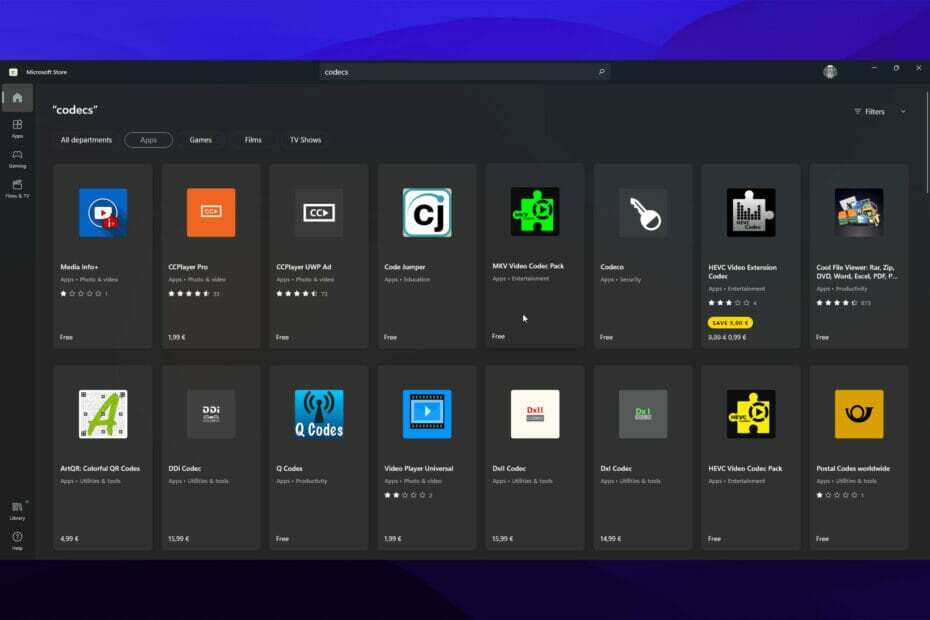
XĮDIEGTI PASPUSTELĖT ATSISIUNČIŲ FAILĄ
Ši programinė įranga ištaisys įprastas kompiuterio klaidas, apsaugos jus nuo failų praradimo, kenkėjiškų programų, aparatinės įrangos gedimų ir optimizuos jūsų kompiuterį maksimaliam našumui. Išspręskite kompiuterio problemas ir pašalinkite virusus dabar atlikdami 3 paprastus veiksmus:
- Atsisiųskite „Restoro PC Repair Tool“. kuri pateikiama kartu su patentuotomis technologijomis (yra patentas čia).
- Spustelėkite Pradėti nuskaitymą Norėdami rasti „Windows“ problemas, kurios gali sukelti kompiuterio problemų.
- Spustelėkite Remontuoti visus Norėdami išspręsti problemas, turinčias įtakos jūsų kompiuterio saugai ir našumui
- „Restoro“ atsisiuntė 0 skaitytojai šį mėnesį.
Įdiegę naują „Windows 11“ diegimą plačiajai visuomenei, gali prireikti įdiegti keletą papildomų paslaugų.
Turėdami tiek daug skirtingų failų tipų, neišvengiamai galite susidurti su formatais, kurie neįskaitomi be kodeko pagalbos.
Vienas iš tokių standartų yra H.265 arba didelio efektyvumo vaizdo kodavimas (HEVC), kuris naudojamas vaizdo įrašams. įrašai iPhone telefonuose, taip pat 4K Blu-ray, be kita ko, siekiant sumažinti duomenų kiekį perkeltas.
Tikimybė pamatyti klaidą bandant pasiekti šį vaizdo failą bet kurioje iš Windows 11 integruotų programų yra labai didelė.
Be abejo, kodeko paketas yra vienas iš svarbiausių įrankių, kuriuos galite turėti savo kompiuteryje. Šiame įraše parodysime, kurie daugialypės terpės kodekai yra geriausi Windows 11 ir kaip juos įdiegti savo kompiuteryje.
Ką daro kodekas?
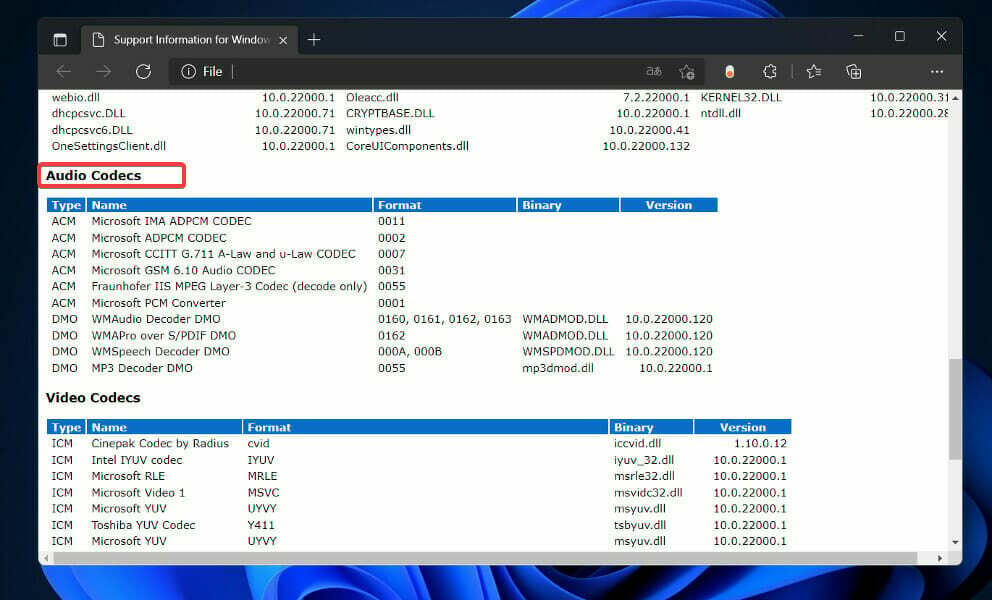
Kodekai yra srautinės medijos pramonės pagrindas; be jų nebūtų srautinės medijos. Jie dalyvauja kiekviename žingsnyje – nuo vaizdo įrašų filmavimo iki redagavimo iki mūsų srautinės medijos failų kodavimo platinimui.
Daugelis vaizdo įrašų kūrėjų dirba DVD-ROM ir Blu-ray prekyvietėse, taip pat transliuoja, o kodekai naudojami abiejose.
Tai failų glaudinimo metodai, susidedantys iš dviejų komponentų: kodavimo įrenginio, kuris suglaudina duomenis, ir dekoderio, kuris išskleidžia suspaustą informaciją.
Dėl didelio vaizdo ir muzikos failų dydžio dažnai sunku juos įkelti internetu. Signalas užkoduojamas arba sumažinamas, kad būtų galima perduoti, o tada iššifruojamas peržiūrai ar redagavimui naudojant algoritmus, kad būtų pagreitintas atsisiuntimas.
Kodekai leidžia atsisiųsti vaizdo įrašus ir muziką per trumpą laiką, kurio reikia šiandien.
Kaip įdiegti kodekus sistemoje „Windows 11“?
1. Atsisiųskite HEVC kodekus iš „Microsoft Store“.
- Paspauskite Windows klavišas + S kad atidarytumėte paieškos juostą, tada įveskite „Microsoft“ parduotuvė ir atidarykite tinkamiausią rezultatą, kad paleistumėte programą.
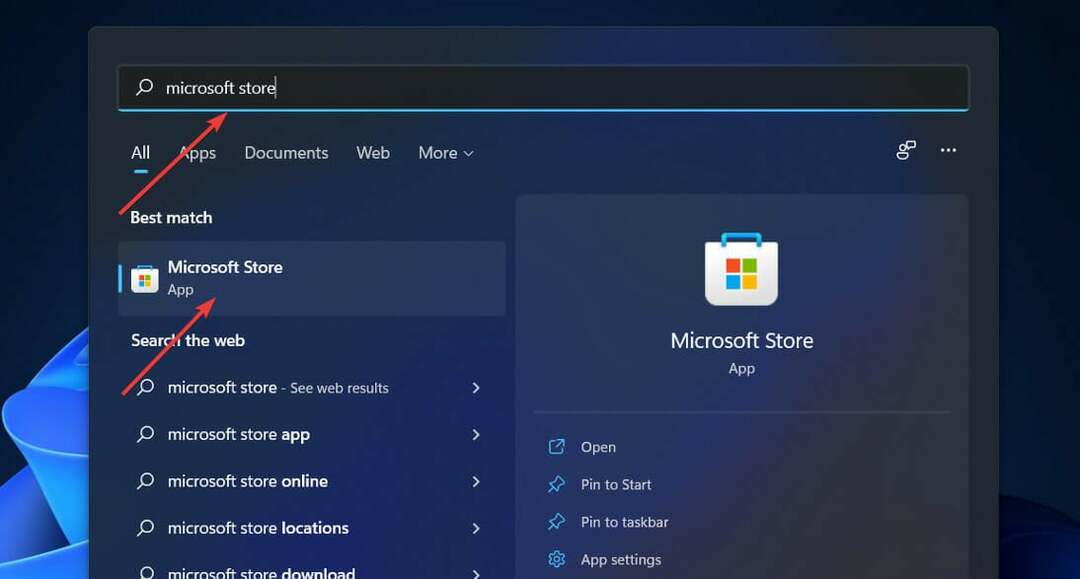
- Viduje konors „Microsoft“ parduotuvė langas, įveskite HEVC vaizdo plėtiniai ir spustelėkite rezultatą, pavadintą tuo pačiu pavadinimu.
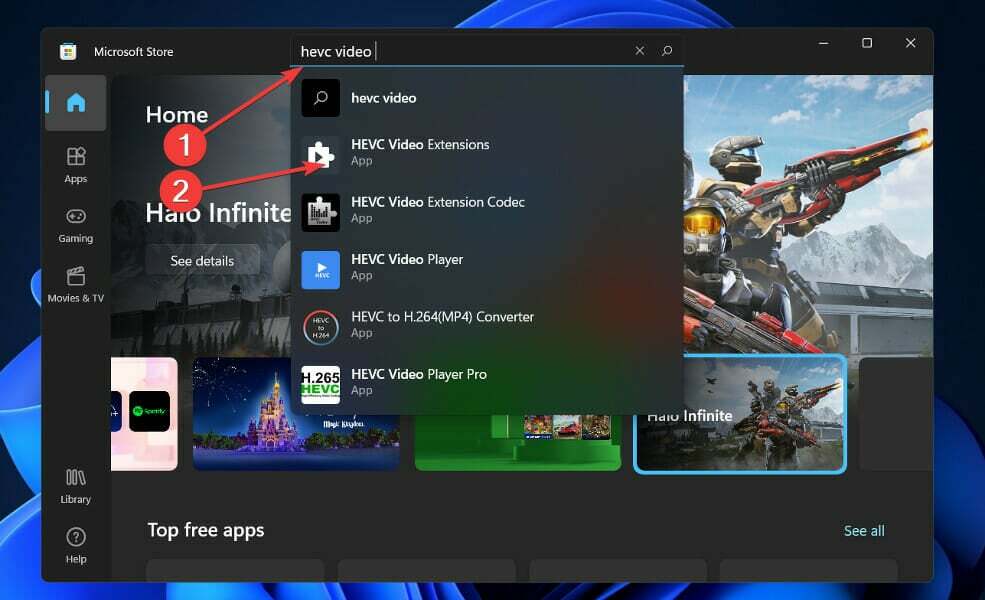
- Spustelėkite mėlyną piktogramą su nurodyta kaina ir vykdykite ekrane pateikiamas instrukcijas, kad užbaigtumėte pirkimą.
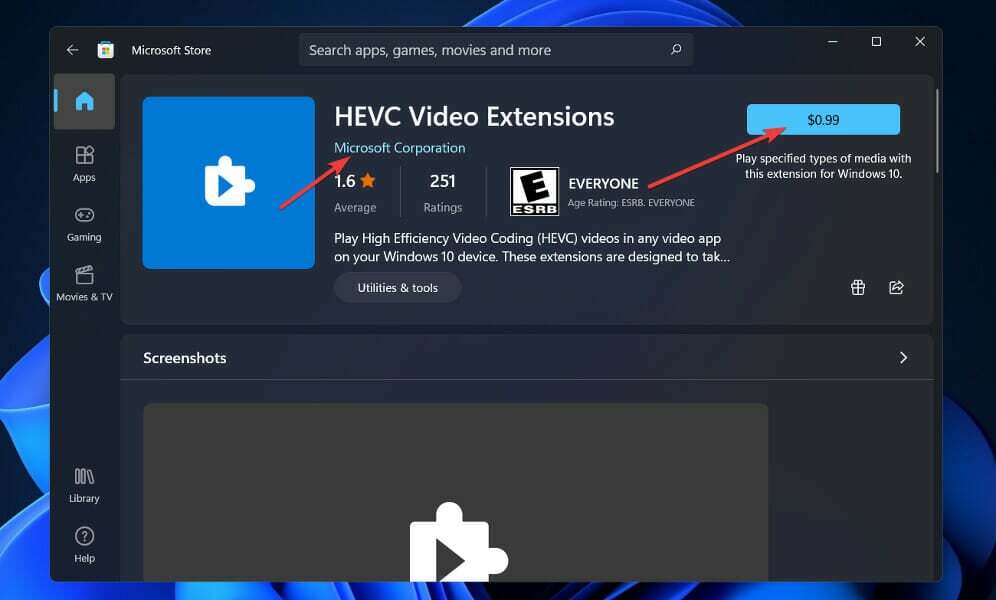
Jo kaina įvairiose šalyse skirsis. Prieš pirkdami produktą įsitikinkite, kad jį išleido Microsoft korporacija, nes yra daug kitų produktų, kuriuos skelbia kitos įmonės.
2. Naudokite Shark007
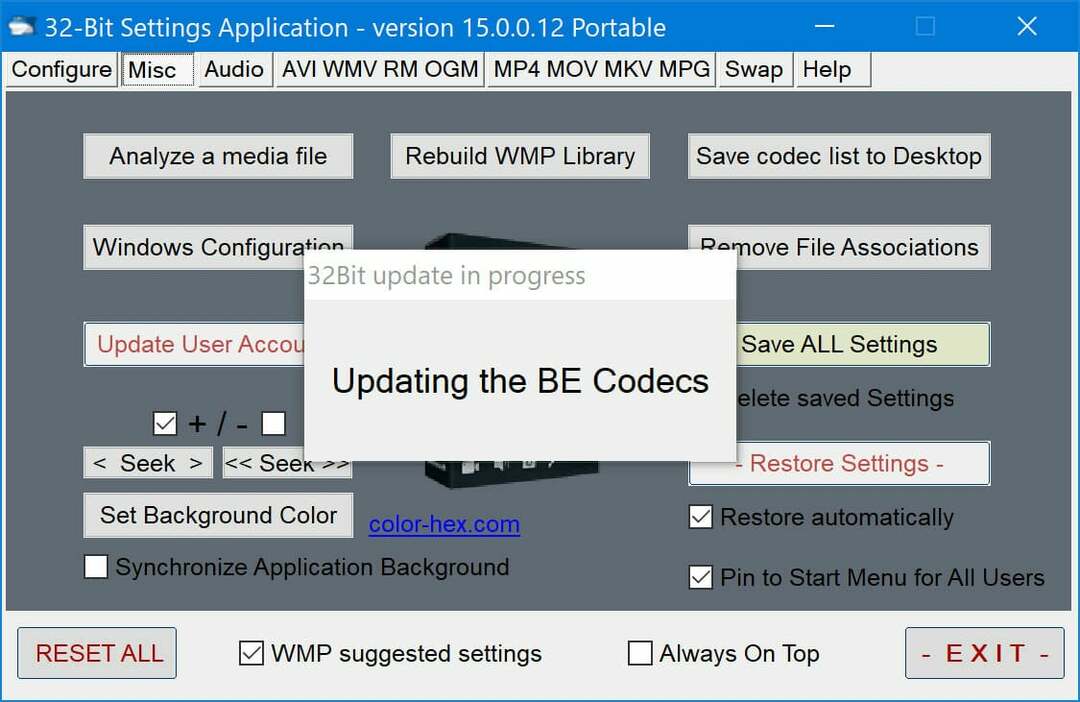
Shark007 Išplėstiniai kodekai yra garso ir vaizdo kodekų paketas, kuris leis mėgautis HD garso ir vaizdo įrašų atkūrimu, žiūrėti 3D vaizdo įrašus be brangių vaizdo grotuvų ir klausytis TrueHD ir DTS MASTER garso.
Ši svetainė yra vienas patikimiausių internete prieinamų kodekų šaltinių ir egzistuoja jau labai ilgą laiką. Be to, „Windows“ vartotojams siūlo platų garso ir vaizdo kodekų pasirinkimą.
3. Naudokite „K-Lite Codec Pack“.
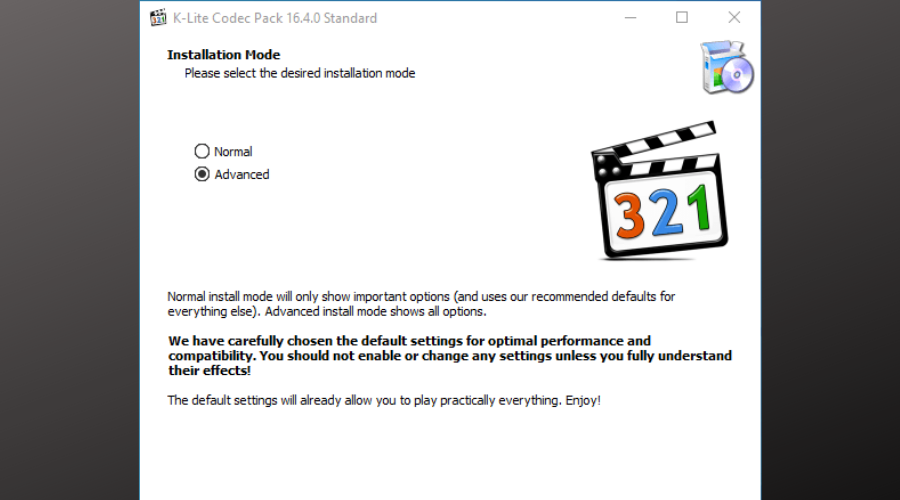
Ši alternatyva yra „DirectShow“ filtrų, VFW/ACM kodekų ir įrankių rinkinys, kurį galima nemokamai įsigyti K-Lite programinė įranga. Koduojant ir dekoduojant garso ir vaizdo formatus, reikia naudoti atitinkamai kodekus ir „DirectShow“ filtrus.
„K-Lite Codec Pack“ yra paprastas sprendimas leisti visus garso ir vaizdo failus. Tikimasi, kad naudodami „K-Lite Codec Pack“ galėsite leisti visus įprastus garso ir vaizdo formatus, taip pat kelis retesnius.
4. Naudokite X kodekų paketą
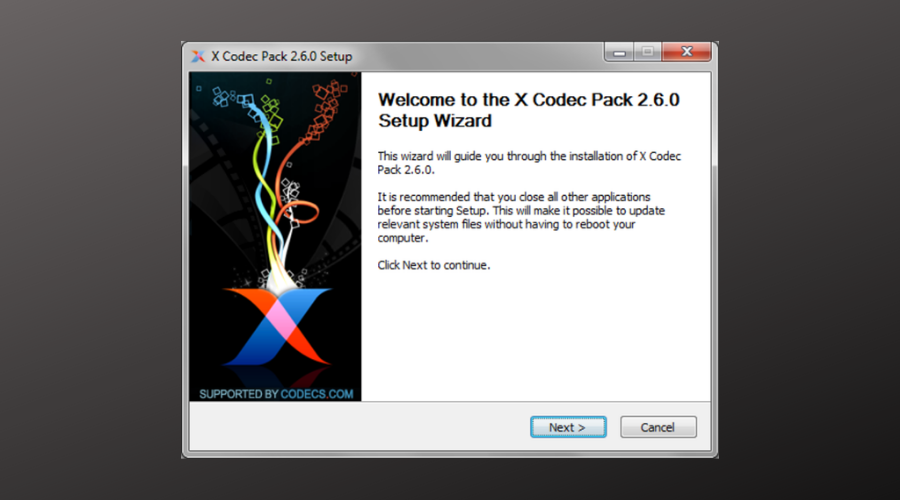
X kodekų rinkinys yra ne tik dar vienas kodeko paketas, tai kažkas daug daugiau. Į šią išsamią kolekciją įtraukti tik populiariausi kodekai.
Jei ieškote didelio paketo su daugybe kodekų, filtrų ir įrankių, patekote į netinkamą vietą. Didelis kodekų skaičius gali sukelti Windows problemų.
Priešingai nei kiti kodekų paketai, galite pasirinkti, kuriuos komponentus norite įdiegti. Be to, gausite pašalinimo palaikymą, anksčiau įdiegtų versijų aptikimą, naujų versijų naujinimą ir neprižiūrimų diegimų palaikymą.
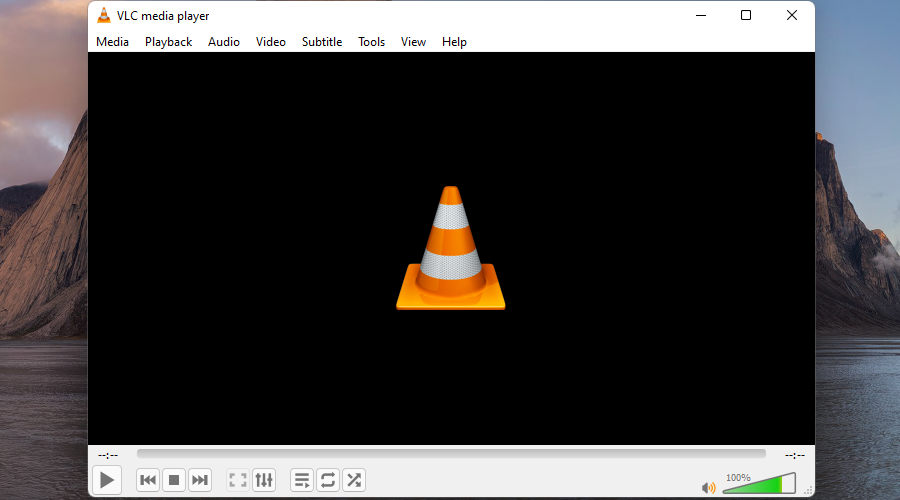
Nors HEVC kodekus galima įsigyti „Microsoft Store“ už priimtiną kainą, daugelis vartotojų lieka suglumę, kodėl jie iš viso apmokestinami už kažką tokio svarbaus.
Tačiau yra būdų, kaip leisti HEVC vaizdo įrašus sistemoje „Windows 11“, nereikia įsigyti programinės įrangos iš „Microsoft Store“. Yra daug įvairių nemokamų ir aukščiausios kokybės daugialypės terpės grotuvų, kurie gali leisti HEVC vaizdo įrašus neatsisiunčiant jokios papildomos programinės įrangos.
VLC yra nemokama atvirojo kodo medijos leistuvė, leidžianti praktiškai visus vaizdo ir garso formatus, įskaitant H.264. Tai vienas iš plačiausiai naudojamų trečiųjų šalių daugialypės terpės grotuvų rinkoje. Tu gali Atsisiųskite VLC iš jų oficialaus puslapio.
Ar saugu atsisiųsti kodekus?
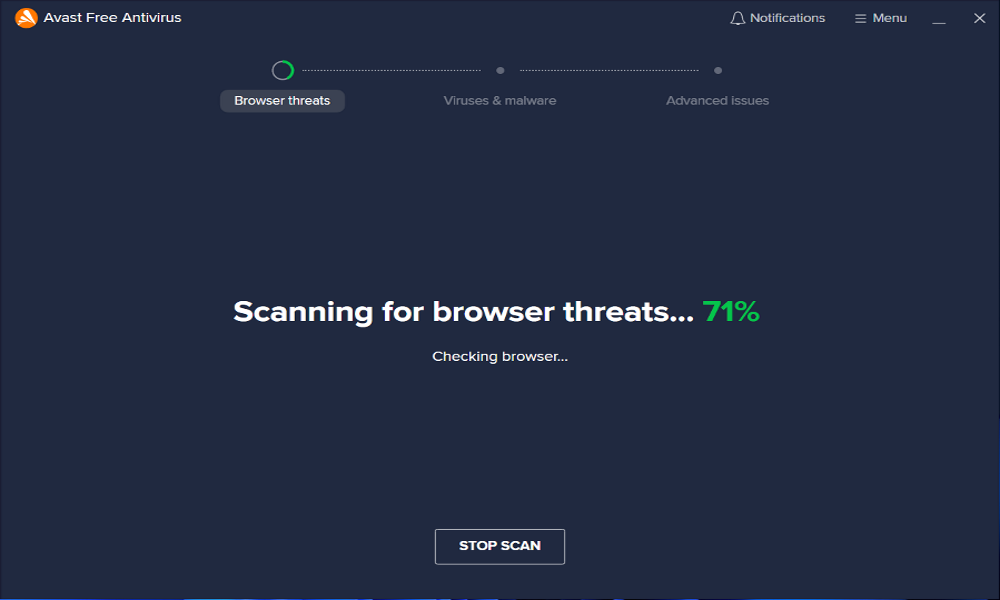
Jei svetainė nurodo atsisiųsti a kodekas, grotuvą arba naršyklės atnaujinimą, kad pamatytumėte vaizdo įrašą, elkitės atsargiai. Jūs neprivalote atsisiųsti nieko panašaus – svetainė bando užkrėsti jūsų kompiuterį kenkėjiška programa.
Dažniausias būdas susidurti su tokio tipo sukčiavimu yra nuoroda socialinėje žiniasklaidoje arba vaizdo transliacijos paslauga.
Šie skelbimai nebus rasti geros reputacijos svetainėse, pvz., „Netflix“ ir „YouTube“, o prastesnės kokybės svetainėse, pvz., leidžiančiose srautiniu būdu transliuoti piratinę laikmeną.
Iššokantis langas, reklamjuostės arba viso puslapio reklama bandys jus įtikinti atsisiųsti tam tikros rūšies kenkėjišką programinę įrangą, užmaskuotą kaip kodekas, vaizdo grotuvas arba programinės įrangos naujinimas.
Vykdydami aukščiau aprašytas kodekų diegimo procedūras, išvengsite galimo pavojaus.
Kodekai yra gyvybiškai svarbus kiekvienos sistemos komponentas, nes be jų negalėsite atlikti jokio daugialypės terpės darbo kompiuteryje.
Pavyzdžiui, kompiuteryje negalėsite žiūrėti filmų ar klausytis muzikos, sumažės kompiuterio naudojimas pramoginiais tikslais.
Tikimės, kad mūsų straipsnis padėjo jums sužinoti viską, ką reikia žinoti apie tinkamų kodekų įdiegimą ir vaizdo įrašų problemų ir problemų sprendimą.
Be to, galbūt norėsite Norėdami pamatyti penkis geriausius „Windows 11“ medijos leistuvus kad vaizdo įrašų patirtis būtų geresnė ir greitesnė.
Jei kyla problemų dėl kodekų, parengėme straipsnį, kuris padės greitai ir lengvai išspręsti problemą. Tiesiog sužinokite, kaip ištaisyti klaidos pranešimą Norėdami paleisti šį vaizdo įrašą, jums reikia naujo kodeko.
Arba, jei norite sužinoti daugiau apie nagrinėjamą temą, jūs galite peržiūrėti mūsų įrašą apie tai, kaip įdiegti kodekus sistemoje „Windows 10“.. Procedūra gali būti taikoma ir „Windows 11“.
Jei turite kitų pasiūlymų, nedvejodami palikite komentarą žemiau esančiame skyriuje.
![HEVC vaizdo plėtiniai, skirti „Windows 11“ [diegimo vadovas]](/f/ae4ff17c91e7766f7fa30bb933692a15.jpg?width=300&height=460)
![Ar LDAC veikia „Windows 11“? [Kodekų palaikymas]](/f/60d108e068a4079819481d68ea581259.png?width=300&height=460)